A Nem tudunk bejelentkezni a fiókjába hiba javítása Windows 10 rendszeren
Vegyes Cikkek / / November 28, 2021
Amikor bejelentkezett a Windows 10 rendszerbe, előfordulhat, hogy hibát észlelt "Nem tudunk bejelentkezni a fiókjába”. Ez a hiba általában akkor jelentkezik, amikor bejelentkezik a Microsoft fiók, és nem a helyi fiókkal. A probléma akkor is előfordulhat, ha különböző IP-címekkel próbál bejelentkezni, vagy ha harmadik féltől származó blokkoló szoftvert használ. A sérült rendszerleíró fájlok szintén a „Nem tudunk bejelentkezni a fiókjába” hiba egyik fő oka. A harmadik féltől származó blokkolószoftverek esetében az Antivirus felelős azért, hogy a legtöbb esetben különféle problémákat okozzon a Windows 10 rendszeren belül.

Sok felhasználó tapasztalja a fenti bejelentkezési problémát, amikor korábban módosított néhány fiókbeállítást, vagy amikor törölte a vendégfiókot. Mindenesetre ez egy nagyon gyakori probléma, amelyet a legtöbb Windows-felhasználó tapasztal. De ne aggódjon, ebben a cikkben a probléma megoldásának különféle módszereit ismertetjük az alábbi hibaelhárítási útmutató segítségével.
Tartalom
- A Nem tudunk bejelentkezni fiókjába hiba javítása Windows 10 rendszeren
- Óvintézkedések:
- Mentse el az összes adatot
- Rendszergazdai fiók hozzáférés
- 1. módszer – Víruskereső és harmadik féltől származó alkalmazások letiltása
- 2. módszer – Registry Fix
- 3. módszer – Jelszó módosítása másik fiókból
- 4. módszer – Vírusok és rosszindulatú programok keresése
A Nem tudunk bejelentkezni fiókjába hiba javítása Windows 10 rendszeren
Menj biztosra, hogy hozzon létre egy visszaállítási pontot hátha valami elromlik.
Óvintézkedések:
Mentse el az összes adatot
Erősen ajánlott, hogy az alábbiakban felsorolt módszerek bármelyikének alkalmazása előtt készítsen biztonsági másolatot adatairól. A legtöbb megoldás a Windows egyes beállításainak módosításához kapcsolódik, ami adatvesztést okozhat. Másikba is bejelentkezhet Felhasználói fiók készülékén, és mentse el adatait. Ha nem adott hozzá más felhasználókat az eszközéhez, akkor elindíthatja az eszközt biztonságos mód és készítsen biztonsági másolatot az adatairól. A felhasználói adatokat a C:\Felhasználók.
Rendszergazdai fiók hozzáférés
A cikkben ismertetett módszerek megvalósításához be kell jelentkeznie eszközére a következővel: rendszergazdai jogosultság. Itt törölni fogunk néhány beállítást, vagy módosítunk néhány beállítást, amelyekhez rendszergazdai hozzáférésre lesz szükség. Ha az adminisztrátori fiókhoz nem tud hozzáférni, akkor csökkentett módban kell indítania, és hozza létre a felhasználói fiókot rendszergazdai hozzáféréssel.
1. módszer – Víruskereső és harmadik féltől származó alkalmazások letiltása
Az egyik fő oka annak, hogy ezt kapjaNem tudunk bejelentkezni a fiókjába” hiba a Windows 10 rendszeren az eszközre telepített víruskereső szoftver miatt. A víruskereső következetesen ellenőrzi az eszközt, és megakadályozza a gyanús tevékenységeket. Ezért az egyik megoldás lehet a víruskereső ideiglenes letiltása.
1. Kattintson a jobb gombbal a Víruskereső program ikonja a tálcáról, és válassza ki a lehetőséget Letiltás.

2. Ezután válassza ki azt az időkeretet, amelyre a A víruskereső letiltva marad.

Jegyzet: Válassza ki a lehető legkisebb időtartamot, például 15 percet vagy 30 percet.
3. Ha végzett, próbálja meg újra ellenőrizni, hogy a hiba megoldódik-e vagy sem.
2. módszer – Registry Fix
Ha nem a víruskereső volt a probléma kiváltó oka, létre kell hoznia a ideiglenes profil és telepítse a Windows frissítéseket. A Microsoft tudomást szerzett erről a hibáról, és kiadta a javításokat a hiba kijavításához. Azonban nem fér hozzá a profiljához, ezért először létrehozunk egy ideiglenes profilt, és telepítjük a Windows legújabb frissítéseit, hogy megoldjuk ezt a hibát.
1. Indítsa be a készüléket biztonságos mód és nyomja meg Windows billentyű + R típus regedit és nyomja meg az Entert a parancs végrehajtásához.

2. A beállításszerkesztő megnyitása után az alábbi útvonalra kell navigálnia:
HKEY_LOCAL_MACHINE\SOFTWARE\Microsoft\Windows NT\CurrentVersion\ProfileList
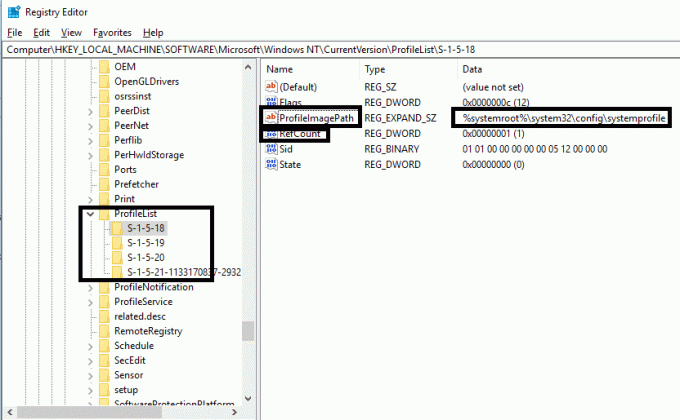
3.Bontsa ki a ProfileList mappát és több almappát fog létrehozni alatta. Most meg kell találnia azt a mappát, amelyik rendelkezik ProfileImagePath kulcs és értékei felé mutat Rendszerprofil.
4. Miután kiválasztotta ezt a mappát, meg kell találnia a RefCount kulcsot. Kattintson duplán RefCount kulcs és változtassa meg az értékét 1-től 0-ig.
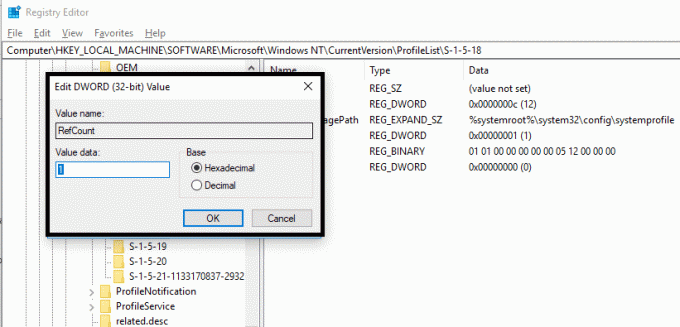
5. Most el kell mentenie a beállításokat a gomb megnyomásával rendben és lépjen ki a Rendszerleíróadatbázis-szerkesztőből. Végül indítsa újra a rendszert.
Frissítse a Windowst
1.Nyomja meg a gombot Windows kulcs vagy kattintson a Start gomb majd kattintson a fogaskerék ikonra a megnyitáshoz Beállítások.

2.Kattintson a gombra Frissítés és biztonság a Beállítások ablakból.

3. Most kattintson a gombra Frissítések keresése.

4. Megjelenik az alábbi képernyő az elérhető frissítésekkel, és elkezdődik a letöltés.

A letöltés befejezése után telepítse a frissítéseket, és számítógépe naprakész lesz. Nézd meg, képes vagy-e Javítsa ki a Nem tudunk bejelentkezni fiókjába hibát Windows 10 rendszeren, ha nem, akkor folytassa a következő módszerrel.
3. módszer – Jelszó módosítása másik fiókból
Ha semmi sem működik, akkor meg kell változtatnia fiókja jelszavát (amibe nem tud bejelentkezni) egy másik rendszergazdai fiókkal. Indítsa el a számítógépet biztonságos mód majd jelentkezzen be másik felhasználói fiókjába. És igen, néha a fiók jelszavának megváltoztatása segíthet a hibaüzenet kijavításában. Ha nincs másik felhasználói fiókja, akkor szüksége van rá engedélyezze a beépített rendszergazdai fiókot.
1.Típus ellenőrzés a Windows Search alkalmazásban, majd kattintson a gombra Kezelőpanel.

2.Kattintson a gombra Felhasználói fiókok majd kattintson rá Másik fiók kezelése.
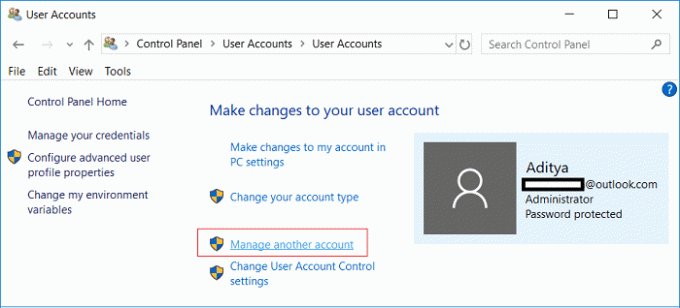
3. Most válassza ki azt a felhasználói fiókot, amelynek jelszavát meg kívánja változtatni.

4. Kattintson a gombra Változtassa meg a jelszót a következő képernyőn.
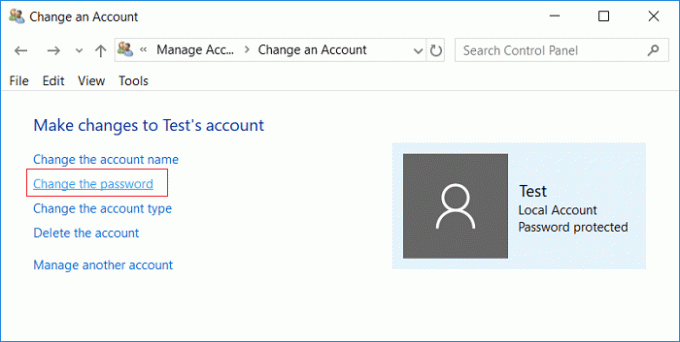
5. Írja be az új jelszót, írja be újra az új jelszót, állítsa be a jelszó tippet, majd kattintson a Jelszó módosítása.
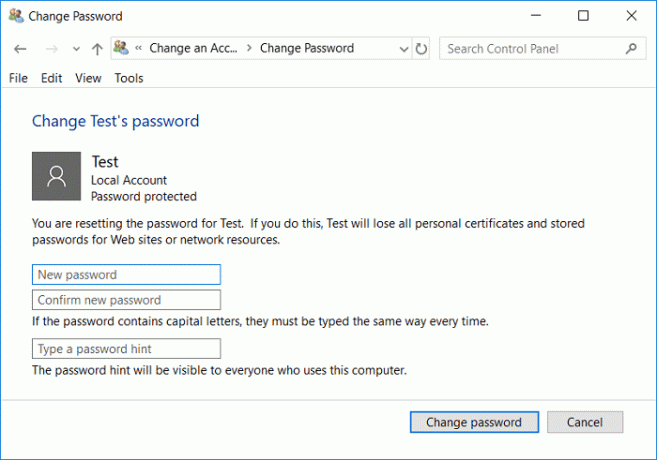
6.Kattintson a Start gomb majd kattintson a Power ikonra és válassz Leállítási lehetőség.
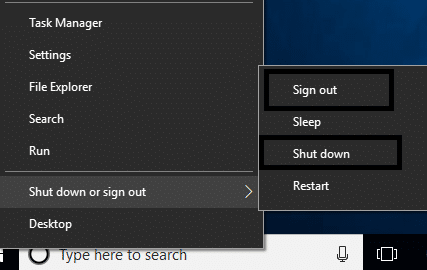
7. Miután a számítógép újraindul, meg kell tennie jelentkezzen be a fiókba amelyhez a problémával szembesült a megváltoztatta a jelszót.
Ez remélhetőleg megoldja a Nem tudunk bejelentkezni a fiókjába Windows 10 rendszeren, ha nem, akkor folytassa a következő módszerrel.
Szintén szívesen olvasna - A fiók jelszavának megváltoztatása Windows 10 rendszerben
4. módszer – Vírusok és rosszindulatú programok keresése
Néha előfordulhat, hogy bizonyos vírusok vagy rosszindulatú programok megtámadhatják számítógépét, és megrongálhatják a Windows-fájlt, ami viszont Windows 10 bejelentkezési problémákat okoz. Tehát a teljes rendszer vírus- vagy kártevő-ellenőrzésével megismerheti a bejelentkezési problémát okozó vírust, és könnyen eltávolíthatja azt. Ezért érdemes átvizsgálnia rendszerét vírusirtó szoftverrel és azonnal megszabaduljon minden nem kívánt rosszindulatú programtól vagy vírustól. Ha nem rendelkezik harmadik féltől származó víruskereső szoftverrel, akkor ne aggódjon, használhatja a Windows 10 beépített rosszindulatú programkereső eszközét, a Windows Defendert.
1. Nyissa meg a Windows Defender alkalmazást.

2.Kattintson a gombra Vírusok és veszélyek szakasz.
3.Válassza ki Haladó szakasz és jelölje ki a Windows Defender Offline vizsgálatát.
4. Végül kattintson a gombra Szkenneld most.

5. Ha a vizsgálat befejezése után rosszindulatú programokat vagy vírusokat talál, a Windows Defender automatikusan eltávolítja azokat. ‘
6. Végül indítsa újra a számítógépet, és nézze meg, képes-e rá Javítás: Nem lehet bejelentkezni a Windows 10 rendszerbe.
Ajánlott:
- A laptop billentyűzet nem működik megfelelően [MEGOLDVA]
- A Windows 10 javítása nem tölti le és nem telepíti a frissítéseket
- A magas CPU-használat kijavítása a rendszer tétlenségi folyamatával
- A kapcsolat javítása nem biztonságos hiba a Firefoxban
Tehát a fenti módszerek követésével könnyen megteheti Javítsa ki a Nem tudunk bejelentkezni fiókjába hibát Windows 10 rendszeren. Ha a probléma továbbra is fennáll, jelezze a megjegyzés rovatban, és megpróbálok megoldást találni a problémájára.



